
[3 modi] Come trasformare una nota vocale in suoneria per iPhone senza sforzo?

Sapevi che il tuo iPhone non si limita alle suonerie integrate? Puoi trasformare quasi qualsiasi suono, anche le registrazioni, in una suoneria personalizzata. Se desideri ascoltare un memo vocale o un altro clip audio quando ricevi una chiamata, questa guida ti guiderà attraverso il processo di creazione di un memo vocale come suoneria su iPhone. Che tu utilizzi l'app GarageBand o un altro strumento per la creazione di suonerie, è facile creare e impostare suonerie personalizzate sul tuo iPhone . Puoi farlo con o senza computer.
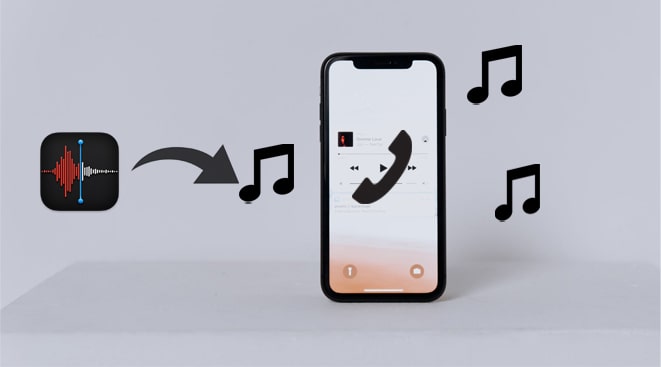
Quasi tutti i migliori programmi funzionano al meglio su un computer. Quindi, se desideri trasformare qualsiasi memo vocale in una suoneria incredibile e perfezionarne i dettagli, non hai bisogno di altro che iPhone Ringtone Maker . Con questo software, puoi modificare la musica dell'iPhone sul computer, creare suonerie con la tua musica preferita, aggiungere suonerie all'iPhone senza iTunes o persino riprodurre direttamente la musica iOS sul computer.
Oltre a essere un editor musicale e un creatore di suonerie, ti consente anche di trasferire liberamente musica, foto, memo vocali e altri file tra iPhone, computer e iTunes.
Cosa fa per te iPhone Ringtone Maker?
Come trasformare una nota vocale in una suoneria in tre passaggi utilizzando questo creatore di suonerie per iPhone?
01 Collega il tuo iPhone al computer
Dopo aver installato iPhone Ringtone Maker sul computer, avvialo e collega l'iPhone al computer. Successivamente, fai clic su "Strumenti" nel pannello di sinistra e seleziona l'opzione "Ringtone Maker" da tutti gli strumenti.

02 Scegli il promemoria vocale desiderato dal tuo iPhone
Tocca il pulsante "Aggiungi file dal dispositivo", seleziona il promemoria vocale desiderato dall'elenco e premi il pulsante "Seleziona" per importarlo in questo programma.
03 Converti il promemoria vocale in una suoneria
Imposta il punto di inizio/fine, regola il volume e salva le parti necessarie del promemoria vocale. Una volta fatto, seleziona l'opzione "Aggiungi al dispositivo" nell'angolo in basso a sinistra e premi il pulsante "Genera" per salvarlo sul tuo iPhone.

Ulteriori letture:
2 modi efficaci per trasferire suonerie da iPhone a computer (supportato da iPhone 16)
Per trasformare un memo vocale in una suoneria senza un computer, puoi usare GarageBand. Si tratta di una linea di workstation audio digitali che ti permette di creare musica o podcast su iPhone, iPad o Mac . Il tuo dispositivo deve avere iOS 11 o versioni successive per poter convertire correttamente un memo vocale in una suoneria. Inoltre, è consigliabile registrare prima un memo vocale utilizzando l'app Memo Vocale.
Se sei pronto per la preparazione, puoi procedere con i passaggi successivi.
Passaggio 1: trasforma una registrazione vocale in una suoneria su iPhone con GarageBand
1. Apri l'app Memo Vocale sul tuo iPhone, scegli la registrazione che desideri impostare come suoneria e tocca l'icona a tre punti. Quindi, seleziona l'opzione "Salva su File" e scegli una posizione di archiviazione in cui salvarla.

2. Avvia l'app GarageBand sul tuo iPhone, scegli uno strumento e fai clic sull'icona "Progetto". Successivamente, tocca l'icona "Loop" nell'angolo in alto a destra per aprire la registrazione audio. Successivamente, tocca la sezione "File", scegli l'opzione "Sfoglia elementi dall'app File" e tocca la registrazione audio salvata in precedenza.
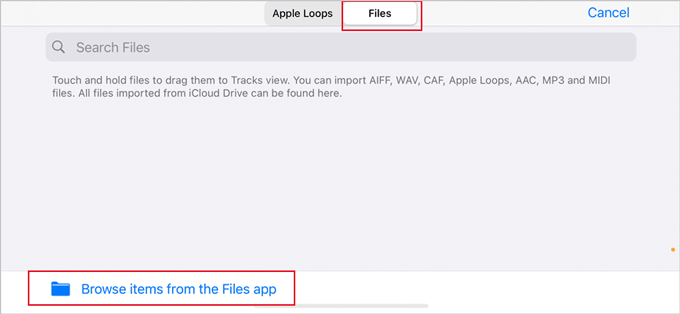
3. Tieni premuto il nome del file della registrazione per aprirlo nel menu del progetto, trascinalo nella seconda traccia e taglia la registrazione toccandola e trascinandone le estremità. Puoi toccare il pulsante "Riproduci" in alto per riprodurlo o disattivare il metronomo rumoroso toccando l'icona a destra dell'icona "Registra".
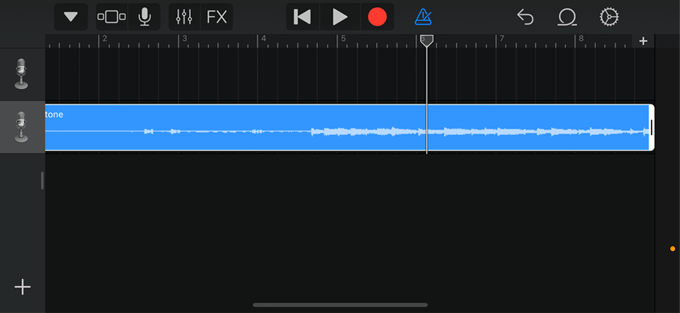
Nota: per impostazione predefinita, la prima traccia è la nota strumentale.
4. Assicurati che il progetto abbia una durata massima di 40 secondi. Successivamente, premi il pulsante con la freccia rivolta verso il basso nell'angolo in alto a sinistra e seleziona "I miei brani". Il tuo progetto verrà visualizzato come "I miei brani" nella cartella "Recenti".
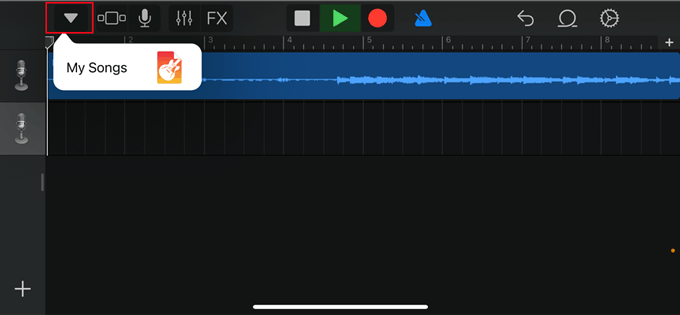
5. Tieni premuto "I miei brani", scegli "Condividi" e seleziona "Suoneria". Successivamente, rinomina la suoneria e tocca il pulsante "Esporta" nell'angolo in alto a destra.
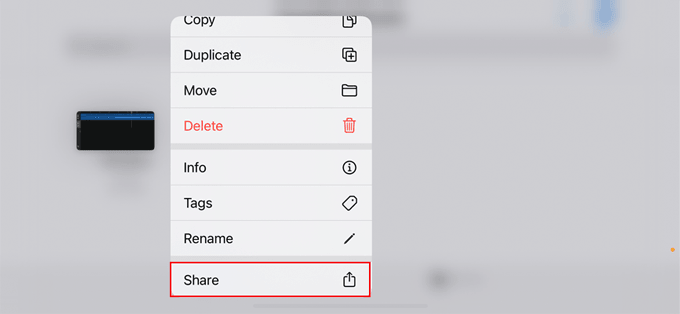
6. Seleziona "Usa suono come", scegli un utilizzo dall'elenco e tocca "Fine".
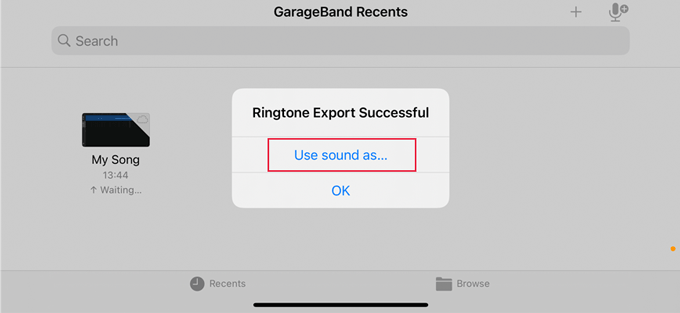
Passaggio 2: imposta un promemoria vocale come suoneria
1. Vai all'app "Impostazioni" e tocca "Suono e feedback tattile" > "Suoneria".
2. Seleziona tu stesso la suoneria appena creata per impostarla come suoneria dell'iPhone.
Potrebbe interessarti sapere:
Come aggiungere suonerie all'iPhone dal computer? (Il migliore di sempre)
Puoi anche usareiTunes per trasformare un memo vocale in una suoneria. Tieni presente che il memo vocale non deve durare più di 40 secondi. Se supera il limite massimo, devi accorciarlo per renderlo inferiore ai 40 secondi. Inoltre, devi convertire il formato del memo vocale da .m4a a .m4r per il tuo iPhone.
Come trasformare una registrazione audio in suoneria con iTunes? Vediamolo nel dettaglio.
1. Registra un memo vocale sul tuo iPhone. Apri l'app Memo Vocale, tocca l'icona rossa "Registra" per registrare un messaggio vocale e tocca nuovamente l'icona Registra al termine della registrazione. Dopodiché, clicca su "Fine" > tocca "Condividi" sotto l'opzione "Altro" > scegli "Email" e invialo a te stesso via email.
2. Accedi con il tuo account di posta elettronica sul computer e scarica il promemoria vocale.
3. Converti il memo vocale in una suoneria. Seleziona il memo vocale scaricato sul computer, cliccaci sopra con il tasto destro del mouse e seleziona l'opzione "Ottieni informazioni". Successivamente, modifica l'estensione del file da .m4a a .m4r. ( Come creare suonerie MP3 su iPhone ?)

4. Invia il memo vocale al tuo iPhone. Collega il tuo iPhone al computer e avvia iTunes. Quando l'icona dell'iPhone appare nella finestra di iTunes, fai clic su "Suoni" sotto "Dispositivi" nella finestra di sinistra e trascina il memo vocale modificato nella finestra di iTunes. Lo troverai sincronizzato automaticamente con il tuo iPhone.
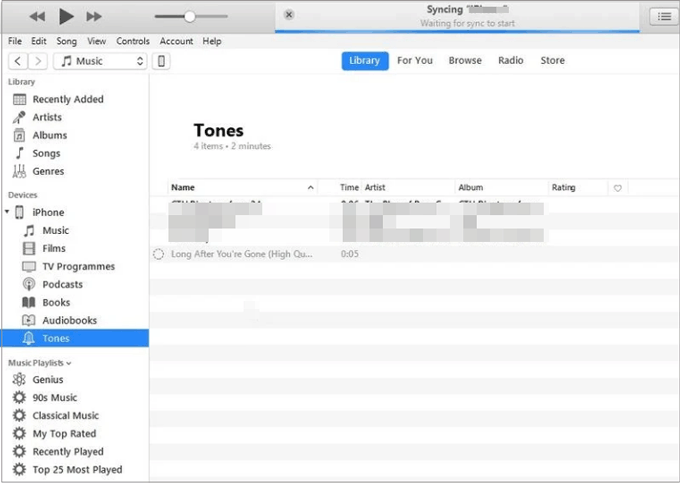
5. Come usare un promemoria vocale come suoneria su iPhone. Scollega l'iPhone dal PC e apri l'app Contatti. Quindi, scegli un contatto a cui desideri personalizzare la suoneria, premi l'opzione "Modifica" e seleziona "Suoneria". Successivamente, seleziona il promemoria vocale sincronizzato dall'elenco e premi "Fine" per impostarlo come suoneria personalizzata per il contatto.
D1: Posso registrare le mie suonerie sul mio iPhone?
Sì. L'app Memo Vocali sul tuo iPhone ti permette di usare il microfono per registrare qualsiasi suono tu voglia. Una volta registrato, puoi convertire il suono nel formato corretto e utilizzarlo come suoneria.
D2: Posso usare una canzone dalla libreria musicale del mio iPhone come suoneria?
Sì. Utilizzando l'app GarageBand, puoi scegliere un brano dalla tua libreria musicale e trasformarlo in una suoneria. Puoi anche usarlo per trasformare una registrazione vocale in una suoneria.
D3: Quali sono i diversi modi per ottenere suonerie personalizzate sul tuo iPhone?
Puoi creare o aggiungere le tue suonerie in diversi modi:
Questo è tutto su come trasformare un memo vocale in una suoneria per iPhone. Come puoi vedere, i metodi di GarageBand e iTunes sono piuttosto complessi da usare. Pertanto, per semplificare il processo, puoi scegliere iPhone Ringtone Maker . È facile, veloce e intuitivo. Inoltre, puoi apportare modifiche complesse al memo vocale a tuo piacimento. Non vuoi provarlo?
Articoli correlati:
Come trasferire le suonerie dell'iPhone su Android ?
Come trasferire le suonerie da iPhone a iPhone? (iPhone 16 incluso)
Come trasferire velocemente MP4 su iPhone? (Nuovi dati)
[Risolto] Come trasferire facilmente la musica da CD a iPhone?





